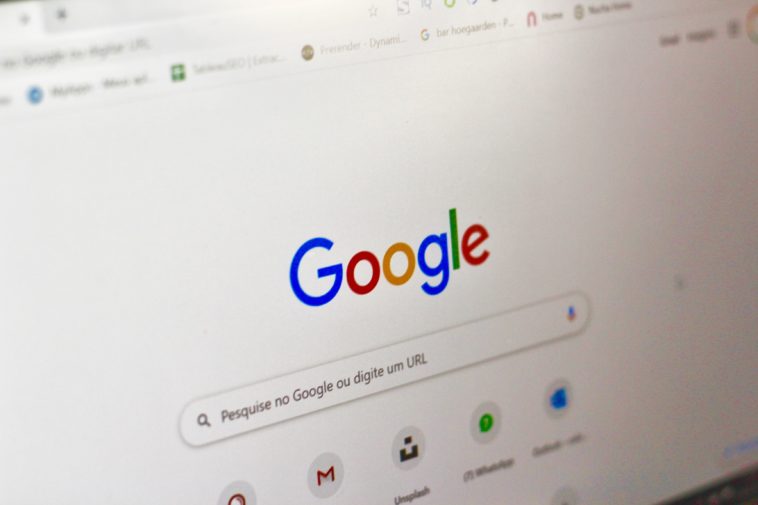Google je prošle godine tamni način rada uveo u sve svoje Android aplikacije, kao i sustave za pretragu. Ako ga još niste aktivirali, ne brinite – za sve vam treba samo nekoliko klikova.
Hrpe internetskih stranica i aplikacija danas koriste svijetlu paletu, odnosno stavljaju tamni tekst na svijetlu pozadinu. Googleova pretraga je vrlo slična, ali ako preferirate tamnije tonove, postoji opcija za to – tamni način rada. Tamni način rada stavlja islova na tamnu pozadinu, manje zamara oči te u nekim situacijama poput rada na uređajima koji imaju OLED zaslone troši manje energije zato jer zahtijeva manje aktivnih piksela.
Kako aktivirati tamni način rada u Google pretrazi na stolnom računaru?
Google po osnovnim postavkama kopira pravila sustava. Na primjer, u Windowsima 10 postavke možete pronaći pod opcijama za personalizaciju u Settings > Personalization > Color > Choose your default app mode gdje možete birati koju paletu boja želite koristiti. Pozadinsku boju Googlea, doduše, možete ručno urediti u postavkama pretrage, savjetuje Makeuseof.
Idite na Google.com. Ako želite da tamni način rada radi u svim preglednicima, koristite tipku u gornjem desnom uglu i prijavite se na Google. Ako vidite vašu profilnu sliku, već ste prijavljeni.
Tamo potražite postavke, odnosno Settings i kliknite na Dark theme kako biste aktivirali tamni način rada. Ne vidite opciju? Ne brinite i uđite u postavke pretrage odnosno Search Settings. Na lijevom izborniku birajte stavku za izgled, odnosno Appearance i nakon toga tamni način rada – Dark theme.
Pohranite promjene klikom na Save i to je to.
Kako aktivirati tamni način rada u Google pretrazi na smartfonu?
Kao i kod stolnog računara idite na Google.com i ako želite da se paleta primjeni na sve mobilne uređaje i tablete birajte tipku u gornjem desnom uglu da se prijavite na svoj račun. U gornjem lijevom uglu birajte stavku više, odnosno More (tri horizontalne crte), pritisnite na Dark theme kako biste aktivirali tamni način rada.
Ako ne vidite opciju, birajte postavke odnosno Settings i pod izgledom (Appearance) birajte tamni način rada (Dark theme). Nakon toga jednostavno pohranite promjene pritiskom na Save.